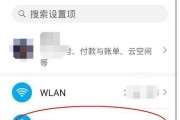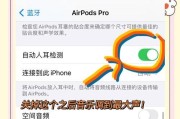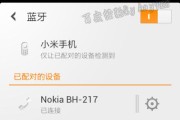蓝牙耳机作为现代生活中不可或缺的数码配件,不仅方便携带,还能让我们的听觉体验更加自由。雷影17作为一款高性能的游戏本,连接蓝牙耳机成为许多用户的日常需求。本文将向您详细展示如何一步步将蓝牙耳机连接至雷影17,确保即使你是技术小白,也能轻松掌握。
开篇核心突出
雷影17是一款面向游戏玩家和专业人士的高性能笔记本电脑。在享受游戏、音乐和视频时,使用蓝牙耳机无疑能够提供更佳的听觉体验。本文将教你如何简单、高效地连接蓝牙耳机到雷影17,让您的娱乐体验更上一层楼。

确保蓝牙耳机与雷影17的兼容性
在开始连接之前,请确保您的蓝牙耳机与雷影17兼容。大多数现代蓝牙耳机都能在Windows系统上正常工作,但若要获得最佳性能,建议查阅耳机制造商提供的支持信息。

开启蓝牙耳机
在进行任何连接操作之前,请先确保您的蓝牙耳机已经充满电,并处于配对模式。不同的蓝牙耳机进入配对模式的方法可能略有不同,请按照耳机说明书操作。

连接蓝牙耳机至雷影17的步骤
步骤一:启用雷影17的蓝牙功能
1.点击雷影17的“开始”按钮,并选择“设置”图标进入系统设置。
2.在设置界面,点击“设备”选项。
3.选择左侧菜单中的“蓝牙与其他设备”。
4.在右侧面板中,打开“蓝牙”选项的开关,确保它处于开启状态。
步骤二:搜索并选择蓝牙耳机
1.确保蓝牙耳机处于可被发现模式,通常需要按住耳机上的配对按钮或多功能键几秒钟。
2.在雷影17的“蓝牙与其他设备”页面,点击“添加蓝牙或其他设备”。
3.选择“蓝牙”作为设备类型。
4.在出现的设备列表中,选择您的蓝牙耳机名称,然后点击“连接”。
步骤三:完成连接
1.雷影17会自动尝试与选定的蓝牙耳机进行连接。
2.如果是第一次连接,系统可能会要求输入配对代码,通常为“0000”或“1234”,具体代码请参考耳机说明书。
3.连接成功后,您的蓝牙耳机将在列表中显示,并且状态显示为“已连接”。
常见问题处理
如果在连接过程中遇到问题,请检查以下几点:
耳机是否电量充足。
耳机是否处于配对模式。
雷影17的蓝牙功能是否已经开启。
耳机与雷影17的距离是否过远(一般不超过10米)。
用户体验优化小贴士
保持雷影17系统更新,以确保蓝牙驱动是最新的。
在连接多个蓝牙设备时,合理管理连接的设备,避免信号干扰。
若发现音质不佳,尝试降低其他设备的蓝牙信号强度,或使用有线连接。
通过以上步骤,您应该能够顺利将蓝牙耳机连接到雷影17上。连接蓝牙耳机不仅能提供更自由的使用体验,还能够避免线材带来的束缚。如果在操作过程中遇到任何问题,别忘了根据本文提供的步骤进行检查,或联系耳机制造商获取进一步的帮助。希望您能享受无拘无束的听觉之旅!
标签: #蓝牙耳机